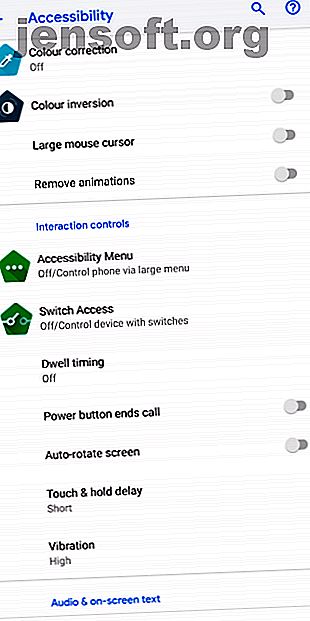
5 oplossingen om te proberen wanneer je Android-telefoonknoppen niet werken
Advertentie
Tegenwoordig worden fysieke knoppen op telefoons steeds zeldzamer. Maar we vertrouwen nog steeds op een handvol knoppen om basisacties uit te voeren, zoals het scherm activeren en het volume aanpassen. Omdat we vele malen per dag met ze communiceren, kunnen mechanische sleutels na verloop van tijd verslijten.
Als je Android-telefoonknoppen niet meer werken, haast je dan nog niet naar het servicecentrum. Hier zijn enkele trucs die u kunt proberen een defecte smartphoneknop te repareren.
1. Controleer of de knop echt dood is
Er is een kans dat een softwarefout uw knop mogelijk heeft beschadigd. Om er zeker van te zijn dat de sleutel daadwerkelijk dood is, raden we aan de volgende basisstappen voor probleemoplossing te doorlopen.
Start uw telefoon opnieuw op


Uw eerste opdracht is om eenvoudig opnieuw op te starten. Hiermee worden alle achtergrondservices opnieuw opgestart en worden de kernonderdelen van uw telefoon vernieuwd voor het geval er iets is gecrasht of defect is geraakt.
Als uw aan / uit-sleutel niet reageert, kunt u de Android Accessibility Suite-app van Google downloaden. Nadat het is geïnstalleerd, schakelt u het menu Toegankelijkheid in via Instellingen > Toegankelijkheid . Er zal een nieuwe snelkoppeling op de navigatiebalk verschijnen die eruit ziet als een persoon met uitgestrekte armen. Tik daarop, selecteer de optie Energie en druk op Opnieuw opstarten in het menu dat verschijnt.
Downloaden: Android Accessibility Suite (gratis)
Opstarten in veilige modus


Een andere manier om te testen of een softwarefout uw knopprobleem veroorzaakt, is opstarten in de veilige modus. In de kern is de veilige modus een geïsoleerde omgeving die uw telefoon beperkt tot de software waarmee hij oorspronkelijk is geleverd.
Daarom worden geen van de services en apps van derden die u hebt geïnstalleerd in de veilige modus uitgevoerd. Als de betreffende knop normaal in de veilige modus werkt, weet u zeker dat de dader een service van derden is.
Houd de aan / uit-knop ingedrukt om de veilige modus op de meeste nieuwe Android-apparaten te openen. Houd in het vervolgmenu de knop Uitschakelen ingedrukt. Nadat je de prompt hebt geaccepteerd, wordt je telefoon snel opnieuw opgestart in de veilige modus. Om de veilige modus te verlaten, herhaalt u de procedure en selecteert u in plaats daarvan de optie Opnieuw opstarten .
Als u het aan / uit-menu niet kunt openen omdat uw aan / uit-knop niet werkt, raadpleeg dan de bovenstaande stappen om het aan / uit-menu te openen via de sneltoets voor toegankelijkheid.
Diagnose van de hardwareknoppen van uw telefoon


De laatste methode om te bevestigen dat uw probleem te wijten is aan hardwarefout, is door de knoppen van uw telefoon te diagnosticeren via een app van derden.
Installeer hiervoor een app met de naam TestM uit de Play Store. Start het en tik op Hardware op de startpagina. Kies vervolgens Hardware-knoppen en volg de instructies op het scherm. Als TestM uw knopinvoer kan detecteren, hebt u bevestigd dat uw probleem te wijten is aan software.
Op basis van deze tests moet u een duidelijk idee hebben of de knop van uw telefoon echt dood is. Als het een softwarefout is, kunt u proberen recente apps te verwijderen, evenals apps die u niet vertrouwt of al een tijdje niet hebt gebruikt. Als u dat niet doet, wilt u misschien doorgaan met een volledige fabrieksreset via Instellingen> Systeem> Geavanceerd> Reset-opties .
Downloaden: TestM (gratis, premium-versie beschikbaar)
2. Reinig de openingen rond de knop
De hardwaresleutels van uw telefoon worden regelmatig blootgesteld aan de buitenwereld en al het vuil. Het is dus mogelijk dat de openingen om hen heen enkele minuten puin hebben verzameld, wat de interne verbindingen zou kunnen belemmeren.
Hoewel je hier niet veel kunt doen zonder professionele hulp, heb je de mogelijkheid om ingeblikte lucht in de mogelijk getroffen gebieden te blazen en ze schoon te maken met een tandenstoker.
3. Knopacties virtueel repliceren met apps
Voordat u professionele hulp zoekt, kunt u apps voor virtuele vervangingen een kans geven. Deze apps hebben de mogelijkheid om knopacties te repliceren, zodat u kunt rondkomen zonder de fysieke sleutels te gebruiken.
Vergrendel en ontgrendel uw telefoon zonder een aan / uit-knop
Als uw aan / uit-knop niet werkt, is uw telefoon uit de slaapstand komen uw eerste probleem.
De beste manier is om apps te configureren waarmee u uw telefoon kunt ontgrendelen zonder een aan / uit-knop. Je hoeft je hier geen zorgen over te maken als je een telefoon met een vingerafdruksensor hebt, want je kunt hem daarmee ontgrendelen. Voor de rest heb je een paar opties.
Je kunt een app zoals Gravity Screen installeren, die de bewegingen van je telefoon detecteert en deze kan activeren zodra je hem oppakt. De app kan zelfs de telefoon vergrendelen wanneer u deze in uw zak of op een tafel steekt.
U kunt ook een dubbele tik instellen om het schermgebaar te activeren. Eenmaal ingeschakeld, kunt u eenvoudig dubbeltikken op het scherm om het scherm te activeren. Veel telefoonfabrikanten zoals OnePlus en Samsung hebben hiervoor een ingebouwde optie. Als u het niet kunt vinden, probeer het dan te zoeken via de balk bovenaan de instellingen-app.
Download: Gravity Screen (gratis, premium-versie beschikbaar)
Android Accessibility Suite
Google's eigen Android Accessibility Suite, die we eerder noemden, is een goede keuze voor vrijwel replicerende knopacties. De app voegt een paneel met sneltoetsen toe voor een reeks essentiële functies zoals stroomvoorziening, volume omhoog en omlaag, aanpassing van de helderheid, multitasking en meer.
Op telefoons met Android 9 Pie of hoger is de Android Accessibility Suite vooraf geïnstalleerd onder Instellingen > Toegankelijkheid . Anders is het een gratis download uit de Play Store.
Downloaden: Android Accessibility Suite (gratis)
Hulpvolumeknop


Deze app is voor mensen die een eenvoudig alternatief willen voor de defecte volumeknoppen op hun telefoon. De ondersteunende volumeknop plakt twee zwevende knoppen aan de rand van het scherm om het volume hoger of lager te zetten.
Wanneer u op een van beide tikt, krijgt u drie balken om de media-, oproep- en meldingsvolumes afzonderlijk aan te passen. Bovendien kunt u het uiterlijk, de grootte en meer van de virtuele knoppen aanpassen.
Downloaden: ondersteunende volumeknop (gratis, premiumversie beschikbaar)
4. Mogelijkheid van waterschade? Laat het drogen
Als de knoppen van uw telefoon niet meer werken na een waterongeluk, moet u nog niets doen. Eerst moet u ervoor zorgen dat de interne delen van uw telefoon volledig droog zijn.
Er zijn verschillende methoden om een telefoon te bewaren die in water is gevallen. Hoe een telefoon of tablet in water te laten vallen? Hoe een telefoon of tablet in water te laten vallen? Hebt u uw tablet of telefoon in water laten vallen? Hier leest u hoe u het water eruit haalt en ervoor zorgt dat uw apparaat overleeft. Lees verder . Schakel uw apparaat onmiddellijk uit, laat het volledig opdrogen en begin met het oplossen van problemen.
5. Krijg professionele hulp
In de meeste scenario's moet u in ten minste een van de besproken stappen een oplossing kunnen vinden. Met name bij dode-volumetoetsen zou een virtuele vervanging voldoende moeten zijn.
Uw laatste redmiddel is natuurlijk om een servicecentrum te bezoeken en professionele hulp te krijgen. Zolang er geen waterschade is en uw telefoon onder de garantie valt, kost het u hopelijk niets.
Als u andere componenten wilt controleren voordat u het in gebruik neemt, kijk dan eens naar apps die controleren of uw Android-apparaat correct functioneert 4 Apps om te controleren of uw Android-apparaat correct functioneert 4 Apps om te controleren of uw Android-apparaat correct functioneert Heb een probleem met uw Android-apparaat? Hier zijn enkele apps die u helpen bij het diagnosticeren van smartphoneproblemen door controles uit te voeren. Lees verder .
Ontdek meer over: Android, Hardware Tips, Smartphone Repair, Problemen oplossen.

